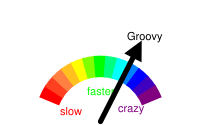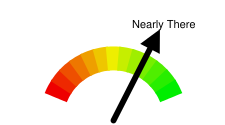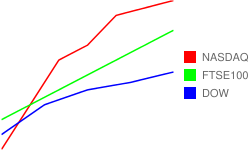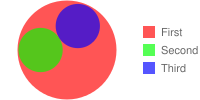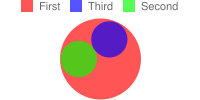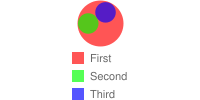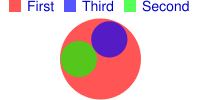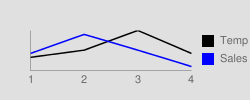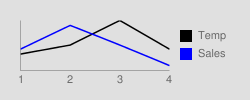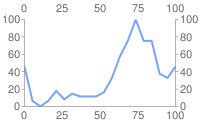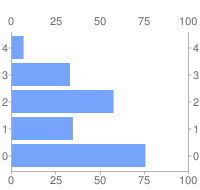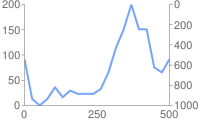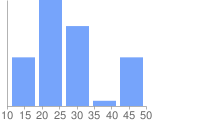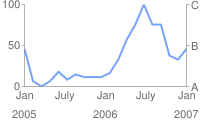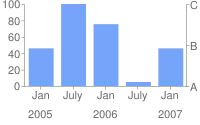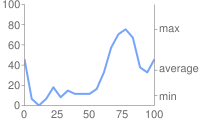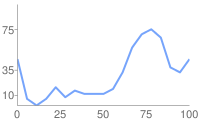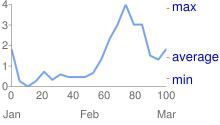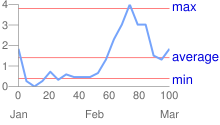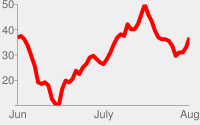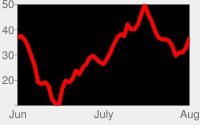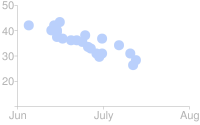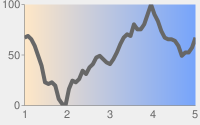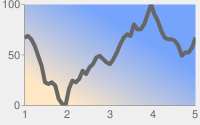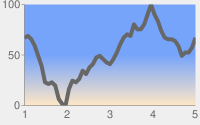เอกสารนี้จะอธิบายวิธีสร้างแผนภูมิประเภทการโทรที่เรียกว่าแผนภูมิ Google เมตร
สารบัญ
ฟีเจอร์เฉพาะแผนภูมิ
|
ฟีเจอร์มาตรฐาน
|
ภาพรวม
Google-o เมตร คือมาตรวัดที่ชี้ไปยังค่าเดียวในช่วง
ช่วงจะมีการไล่ระดับสีซึ่งคุณเลือกที่จะระบุหรือไม่ก็ได้ คุณยังระบุข้อความที่กำหนดเองเหนือเคอร์เซอร์ได้ด้วย ช่วงของการโทรจะเริ่มตั้งแต่ค่าต่ำสุดของรูปแบบข้อมูลไปจนถึงค่าสูงสุด ระบุค่าข้อมูล 1 ค่าในพารามิเตอร์ chd เพื่อให้ลูกศรชี้ไป
โดยระบุลูกศรหลายรายการในแผนภูมิเดียวกัน และกำหนดรูปแบบของเนื้อหาลูกศรและขนาดจุดให้แตกต่างกันได้ หากต้องการใช้รูปแบบลูกศรแบบเดียวกันสำหรับลูกศรทั้งหมด ให้ระบุจุดข้อมูลเป็นค่าในชุดเดียวกัน หากต้องการใช้ สไตล์ที่ต่างกันกับลูกศรที่ต่างกัน ให้จัดกลุ่มลูกศรทั้งหมดที่มีสไตล์เดียวกันไว้ในชุด เดียวกัน
ระบุแผนภูมิ Google-O-Meter ด้วยไวยากรณ์ต่อไปนี้
ไวยากรณ์
cht=gom
ตัวอย่าง
| คำอธิบาย | ตัวอย่าง |
|---|---|
ซึ่งจะสาธิตการใช้ |
|
| โดยระบุลูกศรหลายอันที่มีจุดข้อมูลหลายจุดได้ |  chd=t:20,40,60 |
หากต้องการใช้รูปแบบกับลูกศร ให้ใช้พารามิเตอร์
ลองตรวจสอบค่า
|
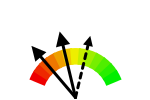 chd=t:20,40|60 |
สีชุดหนังสือ chco
คุณจะระบุสีของหน้าปัดโดยใช้พารามิเตอร์ chco หรือไม่ก็ได้
หากไม่ได้ระบุ ระบบจะใช้การไล่ระดับสีเริ่มต้น
ไวยากรณ์
chco=<color_1>,...,<color_n>
- <color>
- ระบุสีอย่างน้อย 2 สีในรูปแบบเลขฐานสิบหก RRGGBB สีจะมีการไล่ระดับสีจากซ้ายไปขวา โดยสีแรกอยู่สีสุดท้ายอยู่ทางขวา
| คำอธิบาย | ตัวอย่าง |
|---|---|
| แผนภูมินี้แสดงการไล่ระดับสีแบบง่ายจากสีขาว (FFFFFF) ถึงสีดำ (000000) | 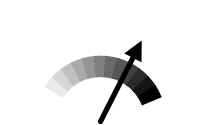 chco=FFFFFF,000000 |
| แผนภูมินี้แสดงสีต่างๆ ที่กำหนดให้กับหน้าปัด | 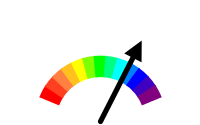 chco=FF0000,FF8040,FFFF00, |
ป้ายกำกับ Google o meter chl
หรือจะระบุป้ายกำกับที่กำหนดเองเพื่อให้แสดงเหนือลูกศรก็ได้
หมายเหตุเกี่ยวกับค่าสตริง: สตริงป้ายกำกับอนุญาตให้ใช้เฉพาะอักขระที่ปลอดภัยสำหรับ URL เท่านั้น เพื่อความปลอดภัย คุณควรเข้ารหัส URL
สตริงทั้งหมดที่มีอักขระที่ไม่ได้อยู่ในชุดอักขระ 0-9a-zA-Z
ดูโปรแกรมเปลี่ยนไฟล์ URL ได้ที่นี่
ไวยากรณ์
chl=<label>
- <ป้ายกำกับ>
- ข้อความของป้ายกำกับ
ตัวอย่าง
| คำอธิบาย | ตัวอย่าง |
|---|---|
| นี่คือตัวอย่างของ Google-o Meter ที่มีป้ายกำกับ |
|
ฟีเจอร์มาตรฐาน
ฟีเจอร์ที่เหลือในหน้านี้เป็นฟีเจอร์แผนภูมิมาตรฐาน
ระบุสีโดยใช้สตริงอักขระ 6 ตัวที่มีค่าฐานสิบหกและค่าความโปร่งใส (ไม่บังคับ) 2 ค่าในรูปแบบ RRGGBB[AA]
เช่น
FF0000= แดง00FF00= เขียว0000FF= น้ำเงิน000000= ดำFFFFFF= ขาว
AA เป็นค่าความโปร่งใสที่ไม่บังคับ โดยที่ 00 คือโปร่งใสโดยสมบูรณ์และ FF เป็นแบบทึบโดยสมบูรณ์ เช่น
0000FFFF= น้ำเงินทึบ0000FF66= สีฟ้าใส
ชื่อแผนภูมิ chtt, chts [แผนภูมิทั้งหมด]
คุณสามารถระบุข้อความชื่อ สี และขนาดแบบอักษรให้กับแผนภูมิได้
ไวยากรณ์
chtt=<chart_title> chts=<color>,<font_size>,<opt_alignment>
chtt - ระบุชื่อแผนภูมิ
- <chart_title>
- ชื่อที่จะแสดงสำหรับแผนภูมิ คุณระบุตำแหน่งที่จะปรากฏไม่ได้ แต่คุณเลือกที่จะระบุขนาดและสีของแบบอักษรได้ ใช้เครื่องหมาย + เพื่อระบุช่องว่าง
และอักขระไปป์ (
|) เพื่อระบุการขึ้นบรรทัดใหม่
chts [ไม่บังคับ] - สีและขนาดแบบอักษรสำหรับพารามิเตอร์ chtt
- <color>
- สีของชื่อในรูปแบบเลขฐานสิบหก RRGGBB สีเริ่มต้นคือสีดำ
- <font_size>
- ขนาดแบบอักษรของชื่อในหน่วยจุด
- <opt_alignment>
- [ไม่บังคับ] การจัดตำแหน่งชื่อ เลือกค่าสตริงที่คำนึงถึงตัวพิมพ์เล็กและตัวพิมพ์ใหญ่ต่อไปนี้ "l" (ซ้าย), "c" (กึ่งกลาง) "r" (ขวา) ค่าเริ่มต้นคือ "c"
ตัวอย่าง
| คำอธิบาย | ตัวอย่าง |
|---|---|
แผนภูมิที่มีชื่อ โดยใช้สีและขนาดแบบอักษรเริ่มต้น ระบุเว้นวรรคด้วยเครื่องหมายบวก ( ใช้อักขระไปป์ ( ไม่ได้ระบุ |
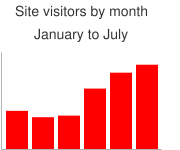 chtt=Site+visitors+by+month| |
แผนภูมิที่มีชื่อ 20 จุดสีน้ำเงิน จัดชิดขวา |
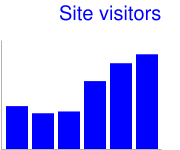 chtt=Site+visitors |
ข้อความและรูปแบบคำอธิบายแผนภูมิ chdl, chdlp, chdls [แผนภูมิทั้งหมด]
คำอธิบายคือส่วนด้านข้างของแผนภูมิซึ่งมีคำอธิบายข้อความสั้นๆ ของแต่ละชุด คุณระบุข้อความที่เชื่อมโยงกับแต่ละชุดในคำอธิบายนี้ รวมถึงระบุตำแหน่งในแผนภูมิควรปรากฏได้
ดูเพิ่มเติมที่ chma เพื่อดูวิธีตั้งค่าขอบรอบคำอธิบาย
หมายเหตุเกี่ยวกับค่าสตริง: สตริงป้ายกำกับอนุญาตให้ใช้เฉพาะอักขระที่ปลอดภัยสำหรับ URL เท่านั้น เพื่อความปลอดภัย คุณควรเข้ารหัส URL
สตริงทั้งหมดที่มีอักขระที่ไม่ได้อยู่ในชุดอักขระ 0-9a-zA-Z
โปรดดูโปรแกรมเปลี่ยนไฟล์ URL ในเอกสารประกอบของ Google Visualization
ไวยากรณ์
chdl=<data_series_1_label>|...|<data_series_n_label> chdlp=<opt_position>|<opt_label_order> chdls=<color>,<size>
chdl - ข้อความของแต่ละชุดที่จะแสดงในคำอธิบาย
- <data_series_label>
- ข้อความสำหรับรายการคำอธิบาย ป้ายกำกับแต่ละรายการจะมีผลกับชุดที่สอดคล้องกันในอาร์เรย์
chdใช้เครื่องหมาย + เพื่อเว้นช่องว่าง หากคุณไม่ระบุพารามิเตอร์นี้ แผนภูมิจะไม่มีคำอธิบาย คุณจะระบุการขึ้นบรรทัดใหม่ในป้ายกำกับไม่ได้ โดยทั่วไปคำอธิบายจะขยายออกเพื่อใส่ข้อความคำอธิบาย และพื้นที่แผนภูมิจะลดขนาดลงเพื่อรองรับคำอธิบาย
chdlp - [ไม่บังคับ] ตำแหน่งของคำอธิบายและลำดับของรายการคำอธิบาย คุณระบุ <position> และ/หรือ <label_order> ได้ หากระบุทั้ง 2 อย่าง ให้คั่นแต่ละรายการด้วยอักขระแท่ง คุณจะเพิ่ม "s" ลงในค่าใดก็ได้หากต้องการให้ระบบข้ามรายการคำอธิบายที่ว่างเปล่าใน chdl ในคำอธิบาย เช่น chdlp=bv, chdlp=r, chdlp=bv|r, chdlp=bvs|r
- <opt_position>
- [ไม่บังคับ] ระบุตำแหน่งของคำอธิบายในแผนภูมิ หากต้องการระบุระยะห่างจากขอบเพิ่มเติมระหว่างคำอธิบายและพื้นที่ของแผนภูมิหรือเส้นขอบรูปภาพ ให้ใช้พารามิเตอร์
chmaเลือกค่าใดค่าหนึ่งต่อไปนี้b- คำอธิบายที่ด้านล่างของแผนภูมิ รายการคำอธิบายในแถวแนวนอนbv- คำอธิบายที่ด้านล่างของแผนภูมิ รายการคำอธิบายในคอลัมน์แนวตั้งt- คำอธิบายที่ด้านบนของแผนภูมิ รายการคำอธิบายในแถวแนวนอนtv- คำอธิบายที่ด้านบนของแผนภูมิ รายการคำอธิบายในคอลัมน์แนวตั้งr- [ค่าเริ่มต้น] คำอธิบายทางด้านขวาของแผนภูมิ รายการคำอธิบายในคอลัมน์แนวตั้งl- คำอธิบายทางด้านซ้ายของแผนภูมิ รายการคำอธิบายในคอลัมน์แนวตั้ง
- <opt_label_order>
- [ไม่บังคับ]
ลำดับการแสดงป้ายกำกับในคำอธิบาย
เลือกค่าใดค่าหนึ่งต่อไปนี้
l- [ค่าเริ่มต้นสำหรับคำอธิบายแนวตั้ง] แสดงป้ายกำกับตามลำดับที่กำหนดให้กับchdlr- แสดงป้ายกำกับในลำดับย้อนกลับตามที่ให้กับchdlซึ่งจะเป็นประโยชน์ในแผนภูมิแท่งแบบซ้อนเพื่อแสดงคำอธิบาย
ในลำดับเดียวกันกับที่แถบปรากฏขึ้นa- [ค่าเริ่มต้นสำหรับคำอธิบายแนวนอน] การเรียงลำดับอัตโนมัติ: หมายถึงการจัดเรียงตามความยาวโดยสั้นที่สุดก่อนตามที่วัดเป็นบล็อก 10 พิกเซล เมื่อองค์ประกอบ 2 รายการมีความยาวเท่ากัน (แบ่งออกเป็นบล็อก 10 พิกเซล) องค์ประกอบที่แสดงในรายการแรกจะปรากฏขึ้นก่อน0,1,2...- ลำดับป้ายกำกับที่กำหนดเอง นี่คือรายการดัชนีป้ายกำกับแบบฐาน 0 จากchdlโดยคั่นด้วยคอมมา
chdls - [ไม่บังคับ] ระบุสีและขนาดแบบอักษรของข้อความคำอธิบาย
- <color>
- สีข้อความของคำอธิบายในรูปแบบเลขฐานสิบหก RRGGBB
- <size>
- ขนาดจุดของข้อความคำอธิบาย
ตัวอย่าง
| คำอธิบาย | ตัวอย่าง |
|---|---|
ตัวอย่าง 2 ตัวอย่าง ระบุข้อความคำอธิบายในลำดับเดียวกันกับชุดข้อมูล |
chdl=NASDAQ|FTSE100|DOW
chdl=First|Second|Third |
แผนภูมิแรกแสดงรายการคำอธิบายแนวนอน ( |
|
| ตัวอย่างนี้แสดงการเปลี่ยนขนาดแบบอักษร |
|
อัตรากำไรของแผนภูมิ chma [แผนภูมิทั้งหมด]
คุณระบุขนาดระยะขอบของแผนภูมิในหน่วยพิกเซลได้ ระบบจะคำนวณขอบด้านเข้าจากขนาดแผนภูมิที่ระบุ (chs) การเพิ่มขนาดของขอบจะไม่เพิ่มขนาดแผนภูมิทั้งหมด แต่จะลดขนาดพื้นที่ในแผนภูมิหากจำเป็น
โดยค่าเริ่มต้น ระยะขอบจะเป็นจำนวนที่เหลืออยู่หลังจากคำนวณขนาดของแผนภูมิ ค่าเริ่มต้นนี้จะแตกต่างกันไปตามประเภทของแผนภูมิ ระยะขอบที่ระบุเป็นค่าขั้นต่ำ หากพื้นที่ในแผนภูมิยังมีที่ว่างสำหรับระยะขอบ ขนาดของขอบจะเป็นเท่าใดก็ได้ที่เหลืออยู่ และคุณจะบีบระยะขอบให้น้อยกว่าที่ต้องการสำหรับคำอธิบายและป้ายกำกับไม่ได้ นี่คือแผนภาพที่แสดงส่วนพื้นฐานของแผนภูมิ
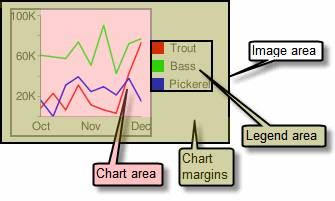 |
ระยะขอบของแผนภูมิประกอบด้วยป้ายกำกับแกน และพื้นที่คำอธิบาย พื้นที่คำอธิบายจะปรับขนาดโดยอัตโนมัติให้พอดีกับข้อความทั้งหมด เว้นแต่คุณจะระบุความกว้างมากขึ้นโดยใช้ เคล็ดลับ: ในแผนภูมิแท่ง หากแท่งมีขนาดคงที่ (ค่าเริ่มต้น) คุณจะลดความกว้างของพื้นที่แผนภูมิไม่ได้ คุณต้องระบุขนาดแท่งที่เล็กลงหรือปรับขนาดได้โดยใช้ |
ไวยากรณ์
chma= <left_margin>,<right_margin>,<top_margin>,<bottom_margin>|<opt_legend_width>,<opt_legend_height>
- <left_margin>, <right_margin>, <top_margin>, <bottom_margin>
- ขนาดระยะขอบขั้นต่ำรอบพื้นที่แผนภูมิ หน่วยเป็นพิกเซล เพิ่มค่านี้ให้รวมระยะห่างจากขอบบางส่วนเพื่อป้องกันไม่ให้ป้ายกำกับแกนชนกับเส้นขอบของแผนภูมิ
- <opt_legend_width>, <opt_legend_height>
- [ไม่บังคับ] ความกว้างของขอบรอบคำอธิบาย หน่วยเป็นพิกเซล ใช้การตั้งค่านี้เพื่อหลีกเลี่ยงไม่ให้คำอธิบายกระแทกกับพื้นที่แผนภูมิหรือขอบ ของรูปภาพ
ตัวอย่าง
| คำอธิบาย | ตัวอย่าง |
|---|---|
ในตัวอย่างนี้ แผนภูมิมีระยะขอบอย่างน้อย 30 พิกเซลในแต่ละด้าน เนื่องจากคำอธิบายแผนภูมิกว้างมากกว่า 30 พิกเซล ระยะขอบด้านขวาจึงตั้งเป็นความกว้างของคำอธิบายแผนภูมิและแตกต่างจากขอบอื่นๆ ป้ายกำกับแกนอยู่นอกพื้นที่พล็อต ดังนั้นจึงวาดอยู่ภายในพื้นที่ขอบ |
|
หากต้องการเพิ่มระยะขอบรอบคำอธิบาย ให้ตั้งค่าสำหรับพารามิเตอร์ ในตัวอย่างนี้ คำอธิบายจะมีความกว้างประมาณ 60 พิกเซล หากคุณตั้งค่า |
|
รูปแบบแกนและป้ายกำกับ [เส้น, แถบ, Google-o-meter, เรดาร์, กระจาย]
คุณระบุแกนที่จะแสดงในแผนภูมิ และกำหนดป้ายกำกับและตำแหน่ง ช่วง และสไตล์ที่กำหนดเองได้
แผนภูมิบางรายการไม่แสดงเส้นแกนโดยค่าเริ่มต้น คุณระบุได้อย่างชัดเจนว่าแผนภูมิควรจะแสดงแกนใดโดยใช้พารามิเตอร์ chxt เส้นแกนเริ่มต้นไม่แสดงตัวเลข คุณต้องระบุแกนในพารามิเตอร์ chxt เพื่อแสดงตัวเลข
คุณจะเลือกให้แกนแสดงตัวเลขที่แสดงค่าข้อมูลหรือจะระบุแกนที่กำหนดเองก็ได้
ค่าเริ่มต้นคือการแสดงค่าตัวเลข โดยมีสเกลค่าเป็นช่วงตั้งแต่ 0-100
อย่างไรก็ตาม คุณเปลี่ยนช่วงนั้นโดยใช้ chxr เพื่อแสดงช่วงใดก็ได้ รวมถึงจัดรูปแบบค่า (เช่น เพื่อแสดงสัญลักษณ์สกุลเงินหรือตำแหน่งทศนิยม) โดยใช้ chxs ได้
หากเลือกใช้ค่าที่กำหนดเอง เช่น "จ. อ. พ." คุณจะใช้พารามิเตอร์ chxl ได้
หากต้องการวางป้ายกำกับเหล่านี้ในตำแหน่งที่ต้องการตามแกน ให้ใช้พารามิเตอร์ chxp
ขั้นตอนสุดท้าย คุณสามารถใช้พารามิเตอร์ chxs และ chxtc เพื่อระบุสี ขนาด การจัดแนว และคุณสมบัติอื่นๆ ของทั้งป้ายกำกับแกนที่กำหนดเองและตัวเลข
หมายเหตุเกี่ยวกับค่าสตริง: สตริงป้ายกำกับอนุญาตให้ใช้เฉพาะอักขระที่ปลอดภัยสำหรับ URL เท่านั้น เพื่อความปลอดภัย คุณควรเข้ารหัส URL
สตริงทั้งหมดที่มีอักขระที่ไม่ได้อยู่ในชุดอักขระ 0-9a-zA-Z
โปรดดูโปรแกรมเปลี่ยนไฟล์ URL ในเอกสารประกอบของ Google Visualization
ส่วนนี้จะครอบคลุมหัวข้อต่อไปนี้
- แกนที่มองเห็นได้ (
chxt) - แกนที่จะแสดง - ช่วงแกน (
chxr) - ช่วงค่าสำหรับแต่ละแกน - ป้ายกำกับแกนที่กำหนดเอง (
chxl) - ค่าที่กำหนดเองซึ่งจะแสดงบนแกน - ตำแหน่งป้ายกำกับแกน (
chxp) - ตำแหน่งของป้ายกำกับที่กำหนดเองตลอดแกนแต่ละแกน - รูปแบบป้ายกำกับแกน (
chxs) - สี ขนาด การจัดข้อความ และการจัดรูปแบบป้ายกำกับแกน - รูปแบบเครื่องหมายถูกของแกน (
chxtc) - ความยาวของเครื่องหมายถูกสำหรับแกนที่เฉพาะเจาะจง
แกนที่แสดง chxt
แผนภูมิแท่ง เส้น แผนภูมิเรดาร์ และแผนภูมิกระจายจะแสดงเส้นแกน 1 หรือ 2 เส้นโดยค่าเริ่มต้น แต่เส้นเหล่านี้จะไม่รวมค่า
หากต้องการแสดงค่าบนเส้นแกน หรือเปลี่ยนแกนที่จะแสดง คุณต้องใช้พารามิเตอร์ chxt
โดยค่าเริ่มต้น ค่าของแกนจะอยู่ในช่วง 0-100 เว้นแต่ว่าคุณจะปรับขนาดค่าเหล่านี้อย่างชัดแจ้งโดยใช้พร็อพเพอร์ตี้ chxr หากต้องการซ่อนเส้นแกนทั้งหมดในแผนภูมิเส้น ให้ระบุ :nda หลังค่าประเภทแผนภูมิในพารามิเตอร์ cht (เช่น cht=lc:nda)
ตามค่าเริ่มต้น แกนด้านบนและด้านล่างจะไม่แสดงเครื่องหมายถูกข้างค่า แต่แกนซ้ายและขวาจะแสดงค่าเหล่านั้น คุณเปลี่ยนลักษณะการทำงานนี้ได้โดยใช้พารามิเตอร์ chxs
ไวยากรณ์
chxt=
<axis_1>
,...,
<axis_n>
- <axis>
- แกนที่จะแสดงในแผนภูมิ แกนที่พร้อมใช้งานมีดังนี้
x- แกน x ด้านล่างt- แกน x ด้านบน [ไม่รองรับโดย Google o-Meter]y- แกน Y ซ้ายr- แกน Y ด้านขวา [ไม่รองรับโดย Google o-Meter]
คุณจะระบุแกนประเภทเดียวกันได้หลายแกน เช่น cht=x,x,y การดำเนินการนี้จะซ้อนแกน x 2 ชุดที่ด้านล่างของแผนภูมิ ซึ่งมีประโยชน์เมื่อเพิ่มป้ายกำกับที่กำหนดเองตามแกนที่แสดงค่าตัวเลข (ดูตัวอย่างด้านล่าง) แกนจะดึงมาจากด้านในถึงด้านใน ดังนั้นหากคุณมี x,x แกน x แรกจะหมายถึงข้อความด้านในสุด ส่วน x ถัดไปจะหมายถึงสำเนาที่เรียงต่อกันถัดไป เป็นต้น
ตัวอย่าง
| คำอธิบาย | ตัวอย่าง |
|---|---|
ตัวอย่างนี้แสดงแผนภูมิเส้นที่มีแกน x, แกน y, แกนบน (t) และแกนด้านขวา (r) เนื่องจากไม่ได้ระบุป้ายกำกับไว้ แผนภูมิจะมีค่าเริ่มต้นเป็นช่วง 0 ถึง 100 สำหรับทุกแกน โปรดทราบว่าโดยค่าเริ่มต้น แกนด้านบนและด้านล่างจะไม่แสดงเครื่องหมายถูกข้างป้ายกำกับ |
|
คุณใส่ป้ายกำกับหลายชุดสำหรับแต่ละแกนได้โดยระบุค่าเดียวกันมากกว่า 1 ครั้ง ตัวอย่างนี้แสดงแกน X จำนวน 2 ชุดและแกน Y จำนวน 2 ชุด แต่อาจไม่มีประโยชน์มากนักเมื่อใช้ป้ายกำกับแกนเริ่มต้นตามที่แสดงที่นี่ แต่คุณระบุป้ายกํากับที่กําหนดเองสําหรับสําเนาแต่ละรายการของแต่ละแกนได้โดยใช้พารามิเตอร์ chxl |
<img <code="" dir="ltr" src="/static/chart/image/images/chart_41.png" title="chxt=x,x,y,y&cht=lc&chd=s:cEAELFJHHHKUju9uuXUc&chco=76A4FB&chls=2.0&chs=200x1, translate="yty2, translate="yty2" <img: |
ตัวอย่างนี้แสดงแผนภูมิแท่งแนวนอนที่มีแกน X, แกน Y, แกน T บน และแกน R ด้านขวา ระบบละป้ายกำกับแกน ดังนั้น API แผนภูมิจึงแสดงช่วง 0 ถึง 100 สำหรับแกน x และแกน t ช่วงสำหรับแกน Y และแกน r จะกำหนดตามจำนวนแท่ง ในกรณีนี้ จะมีแท่งข้อมูลอยู่ 5 แท่ง ดังนั้น Chart API จะแสดงช่วงตั้งแต่ 0 ถึง 4 ป้ายกำกับแรกจะอยู่ตรงกลางของฐานของแถบแรก ป้ายกำกับที่ 2 จะอยู่กึ่งกลางของฐานของแถบที่ 2 และต่อไปเรื่อยๆ |
|
คุณระงับแกนเริ่มต้นในแผนภูมิเส้นได้โดยระบุ :nda หลังประเภทแผนภูมิ |
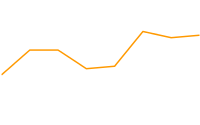 cht=lc:nda |
ช่วงแกน chxr
คุณระบุช่วงของค่าที่ปรากฏในแต่ละแกนแยกกันได้โดยใช้พารามิเตอร์ chxr โปรดทราบว่าการดำเนินการนี้จะไม่ เปลี่ยนแปลงสเกลขององค์ประกอบแผนภูมิ แต่จะเปลี่ยนแปลงเพียงขนาดของป้ายกำกับแกนเท่านั้น หากคุณต้องการให้ตัวเลขแกนอธิบายค่าข้อมูลจริง ให้ตั้งค่า <start_val> และ <end_val> เป็นค่าที่ต่ำกว่าและสูงสุดของช่วงรูปแบบข้อมูลตามลำดับ ดูข้อมูลเพิ่มเติมได้ที่การปรับขนาดแกน
คุณต้องทำให้แกนแสดงโดยใช้พารามิเตอร์ chxt หากต้องการระบุช่วงของแกน
หากต้องการระบุค่าแกนที่กำหนดเอง ให้ใช้พารามิเตอร์ chxl
ไวยากรณ์
แยกช่วงป้ายกำกับของแกนหลายช่วงโดยใช้อักขระไปป์ ( |)
chxr=
<axis_index>,<start_val>,<end_val>,<opt_step>
|...|
<axis_index>,<start_val>,<end_val>,<opt_step>
- <axis_index>
- แกนใดจะติดป้ายกำกับ นี่คือดัชนีแบบฐาน 0 ในอาร์เรย์แกนที่ระบุโดย
chxtเช่น แกน r จะเป็น 1 ในchxt=x,r,y - <start_val>
- จำนวนที่กำหนดค่าที่ต่ำสำหรับแกนนี้
- <end_val>
- จำนวนที่กำหนดค่าสูงสุดสำหรับแกนนี้
- <opt_step>
- [ไม่บังคับ] ขั้นตอนการนับระหว่างเครื่องหมายถูกบนแกน ไม่มีค่าขั้นตอนเริ่มต้น ระบบจะคำนวณขั้นตอนเพื่อพยายามแสดงชุดของป้ายกำกับที่เว้นระยะห่างอย่างลงตัว
ตัวอย่าง
| คำอธิบาย | ตัวอย่าง |
|---|---|
ตัวอย่างนี้แสดงแกน Y ซ้ายและขวา ( แต่ละแกนจะมีช่วงที่กำหนดไว้ เนื่องจากไม่ได้ระบุป้ายกำกับหรือตำแหน่ง ค่าจะนำมาจากช่วงที่ระบุและเว้นระยะห่างเท่าๆ กันภายในช่วงดังกล่าว ในแผนภูมิเส้น ค่าจะกระจายอย่างเท่าๆ กันตามแกน x ทิศทางของแกนกลับด้านสำหรับแกน r (ดัชนี |
|
ในตัวอย่างนี้จะมีการระบุค่าสำหรับแกน x ป้ายกำกับของแกนจะเว้นระยะห่างเท่าๆ กันตามแกน ระบุค่าห้า ( |
|
ป้ายกำกับแกนที่กำหนดเอง chxl
คุณระบุป้ายกำกับแกนสตริงที่กำหนดเองบนแกนใดก็ได้โดยใช้พารามิเตอร์ chxl โดยจะระบุป้ายกำกับได้มากเท่าที่ต้องการ หากคุณแสดงแกน (โดยใช้พารามิเตอร์ chxt) และไม่ได้ระบุป้ายกำกับที่กำหนดเอง ระบบจะใช้ป้ายกำกับตัวเลขมาตรฐาน
หากต้องการระบุช่วงตัวเลขที่กำหนดเอง ให้ใช้ chxr พารามิเตอร์แทน
หากต้องการตั้งค่าตำแหน่งที่เฉพาะเจาะจงตามแกนสำหรับป้ายกำกับ ให้ใช้พารามิเตอร์ chxp
ไวยากรณ์
ระบุชุดพารามิเตอร์ 1 ชุดสำหรับแต่ละแกน
ที่ต้องการติดป้ายกำกับ แยกป้ายกำกับหลายชุดโดยใช้อักขระไปป์ (|)
chxl=
<axis_index>:|<label_1>|...|<label_n>
|...|
<axis_index>:|<label_1>|...|<label_n>
- <axis_index>
- แกนใดที่จะใช้ป้ายกำกับ ซึ่งเป็นดัชนีในอาร์เรย์พารามิเตอร์
chxtเช่น หากคุณมีchxt=x,x,y,yดัชนี 0 จะเป็นแกน x แรก 1 จะเป็นแกน x ที่ 2 - <label_1>| ... |<label_n>
- ป้ายกำกับอย่างน้อย 1 รายการที่จะวางตามแกนนี้ ค่าเหล่านี้อาจเป็นสตริงหรือตัวเลขก็ได้ สตริงไม่จำเป็นต้องอยู่ในเครื่องหมายคำพูด label_1 จะแสดงที่ตำแหน่งต่ำสุดบนแกน ส่วน label_n จะแสดงที่ตำแหน่งสูงสุด ป้ายกำกับอื่นๆ จะเว้นระยะห่างเท่าๆ กัน
ระบุการเว้นวรรคด้วยเครื่องหมาย + คุณจะระบุการขึ้นบรรทัดใหม่ในป้ายกำกับไม่ได้ คั่นป้ายกำกับด้วยอักขระไปป์ หมายเหตุ: อย่าวางท่อไว้หลังป้ายกำกับสุดท้ายในพารามิเตอร์
chxl
ตัวอย่าง
| คำอธิบาย | ตัวอย่าง |
|---|---|
แผนภูมินี้แสดงวิธีเพิ่มป้ายกำกับที่กำหนดเองไปยัง 2 แกน โปรดสังเกตว่าค่ามีระยะห่างเท่าๆ กันและวิธีที่ค่า |
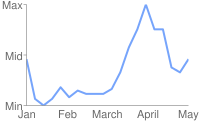 chxt=x,y |
ตัวอย่างนี้มีป้ายกำกับแกนบนแกน Y ด้านซ้ายและขวา ( |
|
ตัวอย่างนี้มีป้ายกำกับแกนบนแกน Y ซ้ายและขวา ( ตัวอย่างนี้ใช้ค่าเริ่มต้นสำหรับป้ายกำกับแกนบนแกน y ด้านซ้าย |
|
หากต้องการเพิ่มป้ายกํากับทั่วไปเพื่ออธิบายแกนทั้งแกน (เช่น เพื่อติดป้ายกำกับ "ค่าใช้จ่าย" และ "นักเรียน" อีกแกนหนึ่ง ให้ใช้พร็อพเพอร์ตี้ |
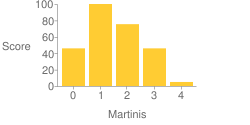 chxt=x,x,y,y |
ตำแหน่งป้ายกำกับแกน chxp
คุณระบุป้ายกำกับแกนที่จะแสดงได้ ไม่ว่าจะใช้ป้ายกำกับเริ่มต้นหรือป้ายกำกับที่กำหนดเองซึ่งระบุไว้โดยใช้ chxl หากคุณไม่ระบุตำแหน่งที่แน่นอนโดยใช้พารามิเตอร์นี้ ป้ายกำกับจะเว้นระยะห่างเท่าๆ กันและที่ค่าเริ่มต้นตามแกน หากคุณไม่ระบุ chxl ป้ายกำกับเครื่องหมายถูกจะเป็นค่าเริ่มต้น (โดยทั่วไปคือค่าข้อมูล หรือแผนภูมิแท่งในแผนภูมิแท่ง)
ไวยากรณ์
แยกชุดการวางตำแหน่งหลายชุดโดยใช้อักขระไปป์ (|)
chxp=
<axis_1_index>,<label_1_position>,...,<label_n_position>
|...|
<axis_m_index>,<label_1_position>,...,<label_n_position>
- <axis_index>
- แกนที่คุณกำหนดตำแหน่ง ซึ่งเป็นดัชนีในอาร์เรย์พารามิเตอร์
chxtเช่น หากคุณมีchxt=x,x,y,yดัชนี 0 จะเป็นแกน x แรก, 1 จะเป็นแกน x ที่ 2 และต่อไปเรื่อยๆ - <label_1_position>,...,<label_n_position>
- ตำแหน่งของป้ายกำกับตามแกน ซึ่งเป็นรายการค่าตัวเลขที่คั่นด้วยคอมมา โดยที่แต่ละค่าจะกำหนดตำแหน่งของป้ายกำกับที่เกี่ยวข้องในอาร์เรย์
chxlเช่น รายการแรกจะใช้กับป้ายกำกับแรก เป็นต้น ตำแหน่งคือค่าในช่วงสำหรับแกนนั้น โปรดทราบว่าค่านี้จะเป็น 0-100 เสมอ เว้นแต่คุณจะระบุช่วงที่กำหนดเองโดยใช้chxrคุณต้องมีตำแหน่งได้มากเท่ากับป้ายกำกับสำหรับแกนนั้น
ตัวอย่าง
| คำอธิบาย | ตัวอย่าง |
|---|---|
ตัวอย่างนี้มีป้ายกำกับแกน r ในตำแหน่งที่ระบุบนแผนภูมิ ข้อความของป้ายกำกับจะมีการระบุโดยใช้พารามิเตอร์ ป้ายกำกับที่มีตำแหน่งที่ระบุ ป้ายกำกับที่มีตำแหน่งที่ระบุเป็น |
|
ตัวอย่างนี้แสดงถึงการแสดงค่าของป้ายกำกับที่เป็นค่าเริ่มต้น แต่จะอยู่ในตำแหน่งที่ระบุเท่านั้น
|
chxt=x,y
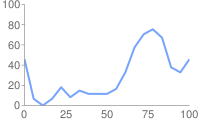 chxt=x,yไม่ได้ระบุ chxp |
รูปแบบป้ายกำกับแกน chxs
คุณระบุขนาดแบบอักษร สี และการจัดข้อความ สำหรับป้ายกำกับแกนได้ ทั้งป้ายที่กำหนดเองและค่าเริ่มต้นของป้ายกำกับ ป้ายกำกับทั้งหมดบนแกนเดียวกันมีรูปแบบเดียวกัน หากมีสำเนาของแกนหลายสำเนา คุณสามารถจัดรูปแบบแต่ละแกนที่ต่างกันได้ คุณยังระบุรูปแบบของสตริงป้ายกำกับได้ด้วย เช่น เพื่อแสดงสัญลักษณ์สกุลเงินหรือเลข 0 ต่อท้าย
ตามค่าเริ่มต้น แกนด้านบนและด้านล่างจะไม่แสดงเครื่องหมายถูกข้างค่า แต่แกนซ้ายและขวาจะแสดงค่าเหล่านั้น
ไวยากรณ์
คุณควรคั่นค่าสำหรับหลายแกนโดยใช้อักขระไปป์ (|)
chxs= <axis_index><opt_format_string>,<opt_label_color>,<opt_font_size>,<opt_alignment>,<opt_axis_or_tick>,<opt_tick_color>,<opt_axis_color> |...| <axis_index><opt_format_string>,<opt_label_color>,<opt_font_size>,<opt_alignment>,<opt_axis_or_tick>,<opt_tick_color>,<opt_axis_color>
- <axis_index>
- แกนของกรณีนี้ ซึ่งเป็นดัชนีฐาน 0 ในพารามิเตอร์
chxt - <opt_format_string>
- [ไม่บังคับ] สตริงรูปแบบที่ไม่บังคับนี้ (หากมี) จะต่อท้ายหมายเลขดัชนีแกนทันทีโดยไม่ต้องใส่คอมมาแทรก โดยขึ้นต้นด้วยตัวอักษร N ตามด้วยค่าต่อไปนี้ แต่ไม่บังคับทั้งหมด
N<preceding_text>*<number_type><decimal_places>zs<x or y>*<following_text>
ความหมายขององค์ประกอบแต่ละรายการมีดังนี้<preceding_text>- ข้อความตัวอักษรที่แสดงหน้าแต่ละค่า*...*- บล็อกที่ไม่บังคับซึ่งรวมไว้ในเครื่องหมายดอกจันตามตัวอักษร ซึ่งคุณสามารถระบุรายละเอียดการจัดรูปแบบสำหรับตัวเลขได้ ระบบรองรับค่าต่อไปนี้และไม่บังคับทั้งหมด<number_type>- รูปแบบตัวเลขสำหรับค่าตัวเลข เลือกตัวเลือกใดตัวเลือกหนึ่งต่อไปนี้f- [ค่าเริ่มต้น] รูปแบบจุดแบบลอย ลองระบุความแม่นยำด้วยค่า <decimal_places>p- รูปแบบเปอร์เซ็นต์ เครื่องหมาย % จะต่อท้ายโดยอัตโนมัติ หมายเหตุ: เมื่อใช้รูปแบบนี้ ค่าของข้อมูลตั้งแต่ 0.0 - 1.0 จะจับคู่กับ 0 — 100% (เช่น 0.43 จะแสดงเป็น 43%)e- รูปแบบสัญกรณ์วิทยาศาสตร์c<CUR>- จัดรูปแบบตัวเลขในสกุลเงินที่ระบุ พร้อมทำเครื่องหมายสกุลเงินที่เหมาะสม แทนที่<CUR>ด้วยรหัสสกุลเงิน 3 ตัวอักษร เช่นcEURสำหรับเงินยูโร คุณดูรายการรหัสได้ในเว็บไซต์ ISO แม้ว่าจะรองรับสัญลักษณ์บางตัวเท่านั้น
<decimal_places>- จำนวนเต็มที่ระบุจำนวนหลักทศนิยมที่จะแสดง ระบบจะปัดเศษ (ไม่ถูกตัด) ตามความยาวนี้ ค่าเริ่มต้นคือ 2z- แสดงเลขศูนย์ต่อท้าย ค่าเริ่มต้นคือ no (ไม่)s- แสดงเส้นแบ่งกลุ่ม ค่าเริ่มต้นคือ no (ไม่)xหรือy-แสดงข้อมูลจากพิกัด x หรือ y ตามที่ระบุ ความหมายของข้อมูล x จะแตกต่างกันไปตามประเภทแผนภูมิ โดยทดสอบกับแผนภูมิเพื่อหาความหมาย ค่าเริ่มต้นคือ "y"
<following_text>- ข้อความตามตัวอักษรที่จะตามหลังแต่ละค่า
- <opt_label_color>
- สีที่จะใช้กับข้อความแกน (แต่ไม่ใช่เส้นแกน) ในรูปแบบเลขฐานสิบหก RRGGBB สีของเส้นแกนจะมีการระบุแยกต่างหากโดยใช้ opt_axis_color ค่าเริ่มต้นจะเป็นสีเทา
- <opt_font_size>
- [ไม่บังคับ] ระบุขนาดแบบอักษรเป็นพิกเซล พารามิเตอร์นี้ไม่บังคับ
- <opt_alignment>
- [ไม่บังคับ] การวางแนวป้ายกำกับ สำหรับแกนบนหรือล่าง คำอธิบายนี้จะอธิบายการจัดเรียงป้ายกำกับให้สอดคล้องกับเครื่องหมายถูกด้านบนหรือด้านล่าง สำหรับแกนซ้ายหรือขวา ข้อมูลนี้จะอธิบายถึงการจัดแนวภายในกล่องขอบเขตที่สัมผัสกับแกน ระบุหมายเลขใดหมายเลขหนึ่งต่อไปนี้
-1- ด้านบนหรือด้านล่าง: ป้ายกำกับอยู่ทางด้านขวาของเครื่องหมายถูก ซ้ายหรือขวา: ป้ายกำกับจะจัดชิดซ้ายในพื้นที่ ค่าเริ่มต้นสำหรับป้ายกำกับแกน r0- ด้านบนหรือด้านล่าง: ป้ายกำกับจะอยู่ตรงกลางของเครื่องหมายถูก ซ้ายหรือขวา: ป้ายกำกับจะอยู่ตรงกลางบริเวณ ค่าเริ่มต้นสำหรับป้ายกำกับแกน x และ t1- ด้านบนหรือด้านล่าง: ป้ายกำกับอยู่ทางด้านซ้ายของเครื่องหมายถูก ซ้ายหรือขวา: ป้ายกำกับจะอยู่ในแนวขวาในพื้นที่ ค่าเริ่มต้นสำหรับป้ายกำกับแกน Y
- <opt_axis_or_tick>
- [ไม่บังคับ แต่ไม่รองรับใน Google-o-meter] ระบุว่าจะแสดงเครื่องหมายถูกและ/หรือเส้นแกนสำหรับแกนนี้หรือไม่ เครื่องหมายถูกและเส้นแกนจะใช้ได้กับแกนด้านในเท่านั้น (เช่น ไม่รองรับสำหรับแกนด้านนอก 2 แกน) โปรดใช้ค่าใดค่าหนึ่งต่อไปนี้
l(ตัวพิมพ์เล็ก "L") - วาดเส้นแกนเท่านั้นt- วาดเฉพาะเครื่องหมายถูก เครื่องหมายถูกคือเส้นเล็กๆ ที่อยู่ถัดจากป้ายกำกับแกนlt- [ค่าเริ่มต้น] วาดทั้งเส้นแกนและเครื่องหมายถูกสำหรับป้ายกำกับทั้งหมด_- (ขีดล่าง) วาดทั้งเส้นแกนหรือเครื่องหมายถูก หากต้องการซ่อนเส้นแกน ให้ใช้ค่านี้
- <tick_color>
- [ไม่บังคับ ไม่รองรับใน Google-o-meter] สีเครื่องหมายถูกในรูปแบบเลขฐานสิบหก RRGGBB ค่าเริ่มต้นจะเป็นสีเทา
- <opt_axis_color>
- [ไม่บังคับ] สีของเส้นแกนนี้ในรูปแบบเลขฐาน 16 แบบ RRGGBB ค่าเริ่มต้นจะเป็นสีเทา
ตัวอย่าง
| คำอธิบาย | ตัวอย่าง |
|---|---|
มีการระบุขนาดและสีแบบอักษรสำหรับแกน x ที่ 2 (ม.ค. ก.พ. มี.ค.) |
|
ระบบจะระบุขนาด สี และการจัดข้อความของแบบอักษรสำหรับแกน Y ด้านขวา เครื่องหมายถูก แต่ไม่มีเส้นแกน |
|
แผนภูมินี้มีชุดข้อมูล 3 ชุด และแสดงป้ายกำกับแกน 3 ชุด ชุดละ 1 ชุด ป้ายกำกับแต่ละชุดจะได้รับการจัดรูปแบบโดยใช้สตริงการจัดรูปแบบที่กำหนดเองตามที่อธิบายไว้ที่นี่
ช่วงป้ายกำกับของแกนจะตั้งค่าโดยใช้พารามิเตอร์ |
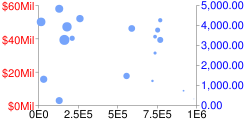 chd=s: |
รูปแบบเครื่องหมายถูกของแกน chxtc
คุณระบุเครื่องหมายถูกแบบยาวสำหรับแกนที่ต้องการได้ โดยทั่วไปจะใช้เพื่อขยายเครื่องหมายขีดตลอดความยาวของแผนภูมิ ใช้พารามิเตอร์ chxs เพื่อเปลี่ยนสีเครื่องหมายถูก
คุณควรคั่นค่าสำหรับหลายแกนด้วยอักขระไปป์ (|) คั่นค่าภายในชุดด้วยคอมมา
ไวยากรณ์
chxtc=
<axis_index_1>,<tick_length_1>,...,<tick_length_n>
|...|
<axis_index_m>,<tick_length_1>,...,<tick_length_n>
- <axis_index>
- แกนของกรณีนี้ นี่คือดัชนีแบบฐาน 0 ในพารามิเตอร์
chxtคั่นค่าสำหรับแกนต่างๆ โดยใช้ตัวคั่นแบบแท่ง - <tick_length_1>,...,<tick_length_n>
- ความยาวของเครื่องหมายถูกบนแกนนั้น หน่วยเป็นพิกเซล หากระบุค่าเดียว ระบบจะใช้ค่านั้นกับทุกค่า หากระบุค่ามากกว่า 1 ค่า เครื่องหมายถูกที่แกนจะวนผ่านรายการค่าของแกนนั้น ระบบจะวาดค่าบวกนอกพื้นที่แผนภูมิและครอบตัดตามเส้นขอบแผนภูมิ ค่าบวกสูงสุดคือ 25 ระบบจะวาดค่าลบภายในพื้นที่แผนภูมิและครอบตัดโดยเส้นขอบของพื้นที่แผนภูมิ
ตัวอย่าง
| คำอธิบาย | ตัวอย่าง |
|---|---|
ตัวอย่างการใช้
|
|
แผนภูมินี้แสดงความยาวของขีดสลับกัน chxtc ระบุค่าความยาวขีด 2 ค่าสำหรับแกน y (5 และ 15) และเครื่องหมายถูกที่วาดในแผนภูมิจะสลับไปมาระหว่าง 2 ค่า |
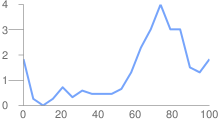 chxt=x,y |
รูปแบบเส้น chls [เส้น, เรดาร์]
คุณระบุความหนาของเส้นและสไตล์ทึบ/เส้นประด้วยพารามิเตอร์ chls ได้ พารามิเตอร์นี้ใช้เพื่อจัดรูปแบบเส้นในแผนภูมิเส้นหรือแผนภูมิเรดาร์ได้เท่านั้น คุณจะใช้พารามิเตอร์นี้เพื่อจัดรูปแบบเส้นใน
เส้นในแผนภูมิแบบผสมไม่ได้ เว้นแต่ประเภทฐานของแผนภูมิผสมเป็นแผนภูมิเส้น
ไวยากรณ์
แยกรูปแบบเส้นหลายเส้นด้วยอักขระไปป์ ( | ) รูปแบบแรกจะใช้กับบรรทัดแรก รูปแบบที่ 2 ของบรรทัดถัดไป และอื่นๆ หากมีสไตล์น้อยกว่าเส้น ระบบจะใช้สไตล์เริ่มต้นกับเส้นที่ไม่ได้ระบุทั้งหมด
chls=
<line_1_thickness>,<opt_dash_length>,<opt_space_length>
|...|
<line_n_thickness>,<opt_dash_length>,<opt_space_length>
- <line_1_thickness>
- ความหนาของเส้นในหน่วยพิกเซล
- <opt_dash_length>, <opt_space_length>
- [ไม่บังคับ] ใช้เพื่อกำหนดเส้นตารางกริด พารามิเตอร์แรกคือความยาวของเส้นประแต่ละบรรทัดในหน่วยพิกเซล พารามิเตอร์ที่ 2 คือระยะห่างระหว่างเครื่องหมายขีดคั่น หน่วยเป็นพิกเซล สำหรับเส้นทึบ ให้ระบุค่าทั้งสองค่า หากคุณระบุเฉพาะ <opt_dash_length> ระบบจะตั้งค่า <opt_space_length> เป็น <opt_dash_length> ค่าเริ่มต้นคือ 1,0 (เส้นทึบ)
ตัวอย่าง
| คำอธิบาย | ตัวอย่าง |
|---|---|
ตรงนี้เส้นประจะระบุด้วย |
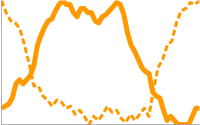 chls=3,6,3|5 |
การเติมพื้นหลัง chf [แผนภูมิทั้งหมด]
คุณสามารถระบุสีเติมและรูปแบบสำหรับพื้นที่ข้อมูลแผนภูมิและ/หรือพื้นหลังของแผนภูมิทั้งหมด ประเภทการเติมสี ได้แก่ สีทึบ สีเติมลายทาง และการไล่ระดับสี
คุณระบุการเติมสีที่แตกต่างกันสำหรับพื้นที่ต่างๆ ได้ (เช่น พื้นที่ทั้งหมดในแผนภูมิ หรือเฉพาะพื้นที่ข้อมูล) การเติมพื้นที่แผนภูมิ
จะเขียนทับสีพื้นหลัง การเติมสีทั้งหมดจะระบุโดยใช้พารามิเตอร์ chf และคุณสามารถรวมการเติมสีประเภทต่างๆ (สีทึบ แถบ การไล่ระดับสี) ในแผนภูมิเดียวกันโดยการแยกค่าด้วยอักขระไปป์ ( | ) พื้นที่แผนภูมิจะแสดงแทนที่การเติมพื้นหลังแผนภูมิ
Solid Fill chf [แผนภูมิทั้งหมด]
คุณสามารถระบุการเติมสีทึบสำหรับพื้นที่พื้นหลังและ/หรือแผนภูมิ หรือกำหนดค่าความโปร่งใสให้กับแผนภูมิทั้งหมด คุณสามารถระบุการเติมสีหลายรายการโดยใช้อักขระไปป์ (|) (Maps: พื้นหลังเท่านั้น)
ไวยากรณ์
chf=<fill_type>,s,<color>|...
- <fill_type>
- ส่วนของแผนภูมิที่แสดงข้อมูล โปรดระบุค่าใดค่าหนึ่งต่อไปนี้
bg- สีพื้นหลังc- การเติมพื้นที่แผนภูมิ ไม่รองรับแผนภูมิแผนที่a- ทำให้แผนภูมิทั้งแผนภูมิ (รวมถึงพื้นหลัง) โปร่งใส ระบบจะไม่สนใจตัวเลข 6 หลักแรกของ<color>และจะใช้เฉพาะ 2 หลักสุดท้าย (ค่าความโปร่งใส) กับทั้งแผนภูมิและข้อมูลที่เติมทั้งหมดb<index>- การเติมสีแบบแท่ง (เฉพาะแผนภูมิแท่ง) แทนที่ <index> ด้วยดัชนีชุดของแท่งแผนภูมิเพื่อเติมสีทึบ เอฟเฟกต์ดังกล่าวคล้ายกับการระบุchcoในแผนภูมิแท่ง ดูตัวอย่างได้ที่สีชุดของแผนภูมิแท่ง
- s
- หมายถึงการเติมพื้นทึบหรือโปร่งใส
- <color>
- สีเติมในรูปแบบเลขฐานสิบหก RRGGBB สำหรับความโปร่งแสง ระบบจะไม่สนใจตัวเลข 6 หลักแรกแต่ก็ยังต้องมี
ตัวอย่าง
| คำอธิบาย | ตัวอย่าง |
|---|---|
ตัวอย่างนี้เติมพื้นหลังแผนภูมิด้วยสีเทาซีด ( |
|
ตัวอย่างนี้เติมพื้นหลังของแผนภูมิด้วยสีเทาซีด ( |
|
| ตัวอย่างนี้ใช้ความโปร่งใส 50% กับทั้งแผนภูมิ (80 ในเลขฐาน 16 คือ 128 หรือโปร่งใสประมาณ 50%) สังเกตว่าพื้นหลังของเซลล์ตารางปรากฏทั่วทั้งแผนภูมิ |
|
การไล่ระดับสี chf [เส้น, แถบ, Google-o-meter, Radar, Scatter,Venn]
คุณสามารถใช้การไล่ระดับสีอย่างน้อย 1 รายการในพื้นที่แผนภูมิหรือพื้นหลัง การไล่ระดับสี จะจางจากสีหนึ่งเป็นอีกสีหนึ่ง (แผนภูมิวงกลม, แผนภูมิ Google เมตร: พื้นหลังเท่านั้น)
การเติมสีแบบไล่ระดับสีแต่ละรายการจะระบุมุม และมีสีตั้งแต่ 2 สีขึ้นไปที่ตรึงไว้ในตำแหน่งที่ระบุ สีจะแตกต่างกันไปเมื่อย้ายจาก Anchor หนึ่งไปยังอีก Anchor คุณต้องมีอย่างน้อย 2 สีที่มีค่า <color_centerpoint> แตกต่างกันเพื่อให้สีหนึ่งจางลงได้ การไล่ระดับสีเพิ่มเติมแต่ละรายการจะระบุด้วยคู่ <color>,<color_centerpoint>
ไวยากรณ์
chf=<fill_type>,lg,<angle>,<color_1>,<color_centerpoint_1>
,...,
<color_n>,<color_centerpoint_n>
- <fill_type>
- พื้นที่สำหรับแผนภูมิที่จะเติม ค่าใดค่าหนึ่งต่อไปนี้
bg- สีพื้นหลังc- การเติมพื้นที่แผนภูมิb<index>- การเติมสีแบบการไล่ระดับสี (แผนภูมิแท่งเท่านั้น) แทนที่ <index> ด้วยดัชนีชุดของแถบเพื่อเติม การไล่ระดับสี ดูตัวอย่างได้ที่สีชุดของแผนภูมิแท่ง
- lg
- ระบุการไล่ระดับสี
- <angle>
- ตัวเลขที่ระบุมุมของการไล่ระดับสีจาก 0 (แนวนอน) ถึง 90 (แนวตั้ง)
- <color>
- สีของสีเติมในรูปแบบเลขฐานสิบหก RRGGBB
- <color_centerpoint>
- ระบุจุดยึดของสี สีจะเริ่มจางจากจุดนี้เมื่อเข้าใกล้จุดยึดอื่น ช่วงค่าเริ่มจาก 0.0 (ขอบด้านล่างหรือด้านซ้าย) ถึง 1.0 (ขอบบนหรือขวา) โดยเอียงตามมุมที่ระบุด้วย <angle>
ตัวอย่าง
| คำอธิบาย | ตัวอย่าง |
|---|---|
พื้นที่แผนภูมิมีการไล่ระดับสีแบบเส้นตรงแนวนอนที่ระบุ
ด้วยมุมเป็น 0 องศา ( สีพีช ( พื้นหลังแผนภูมิวาดเป็นสีเทา ( |
|
พื้นที่แผนภูมิมีการไล่ระดับสีแบบเส้นทแยงมุม (ด้านล่างซ้ายไปขวาบน) โดยระบุมุมที่ 45 องศา ( พีช ( สีน้ำเงิน ( พื้นหลังแผนภูมิวาดเป็นสีเทา ( |
|
พื้นที่แผนภูมิมีการไล่ระดับสีแนวตั้ง (บนลงล่าง) ที่ระบุด้วยมุมที่ 90 องศา ( สีน้ำเงิน ( พีช ( พื้นหลังแผนภูมิวาดเป็นสีเทา ( |
|
ลายเส้นทึบ chf [เส้น, แถบ, Google-o-meter, Radar, Scatter, Venn]
คุณสามารถระบุพื้นหลังที่เป็นลายเส้นสําหรับพื้นที่แผนภูมิหรือทั้งแผนภูมิได้ (แผนภูมิวงกลม, แผนภูมิ Google เมตร: พื้นหลังเท่านั้น)
ไวยากรณ์
chf=
<fill_type>,ls,<angle>,<color_1>,<width_1>
,...,
<color_n>,<width_n>
- <fill_type>
- พื้นที่สำหรับแผนภูมิที่จะเติม ค่าใดค่าหนึ่งต่อไปนี้
bg- สีพื้นหลังc- เติมพื้นที่แผนภูมิb<index>- สีเติมแบบแท่ง (เฉพาะแผนภูมิแท่ง) แทนที่ <index> ด้วยดัชนีชุดของแท่งแผนภูมิเพื่อเติมแถบสี ดูตัวอย่างได้ที่สีชุดของแผนภูมิแท่ง
- ls
- ระบุการเติมสีแถบเชิงเส้น
- <angle>
- มุมของแถบทั้งหมด ซึ่งสัมพันธ์กับแกน Y ใช้
0สำหรับแถบแนวตั้ง หรือ90สำหรับแถบแนวนอน - <color>
- สีของแถบนี้ในรูปแบบเลขฐานสิบหก RRGGBB ทำซ้ำ <color> และ <width> สำหรับแต่ละแถบ คุณต้องมีอย่างน้อย 2 ลาย แถบจะสลับกันจนกว่าแผนภูมิจะแสดงเต็ม
- <width>
- ความกว้างของแถบนี้ตั้งแต่
0ถึง1โดยที่1คือความกว้างเต็มของแผนภูมิ ระบบจะแสดงแถบดังกล่าวซ้ำๆ จนกว่าแผนภูมิจะเต็ม ทำซ้ำ <color> และ <width> สำหรับแต่ละแถบ คุณต้องมีอย่างน้อย 2 ลาย แถบจะสลับกันจนกว่าแผนภูมิจะแสดงเต็ม
ตัวอย่าง
| คำอธิบาย | ตัวอย่าง |
|---|---|
|
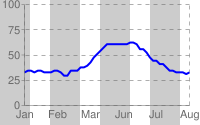 chf= |
|
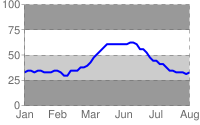 chf= |